苹果怎么中断更新系统
在使用苹果设备的过程中,我们经常会遇到需要更新系统的情况,有时候我们可能会在更新系统的过程中遇到一些问题,或者突然有其他紧急事务需要处理,导致我们需要中断更新系统。在iPhone更新系统中途取消的情况下,我们该如何应对呢?下面将介绍一些方法来帮助我们解决这个问题。
步骤如下:
1.iPhone 的更新步骤大概可以分为这么几个步骤:下载更新,验证更新。提取固件,更新固件到机器中,更新完成。
2.如果是当我们正在下载更新时,突然不想更新了,那这时是可以完全取消更新的。这时我们可以尝试关闭手机,再开机取消下载更新。
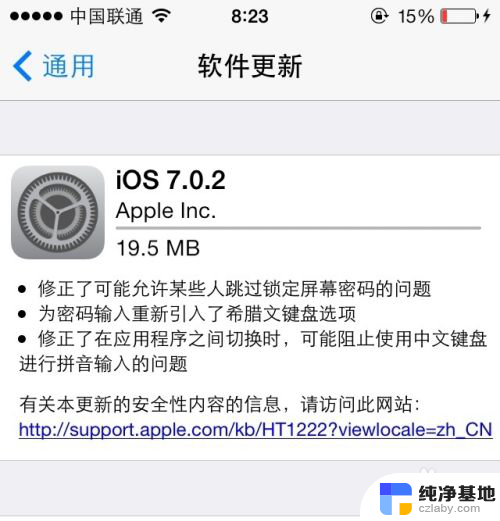
3.如果是下载完更新,正在验证更新时,也可以中断更新,不会对当前系统造成任何影响。如果这时想要中断更新的话,可以把电源键和Home键一起按住,强行关机再开机。
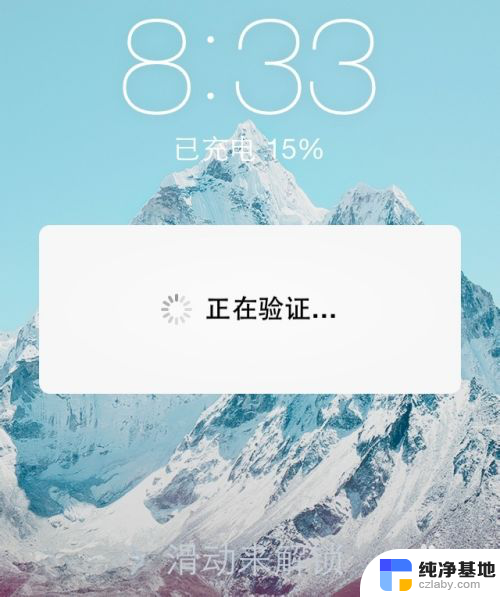
4.比如我们用 iTunes 为 iPhone 更新固件时,正处于提取固件时。我们也可以在这时取消更新,也不会对手机造成影响。下图是用 iTunes 更新手机时,正在提取固件的截图,这时我们点击 iTunes 顶部的 X 按钮可以取消。
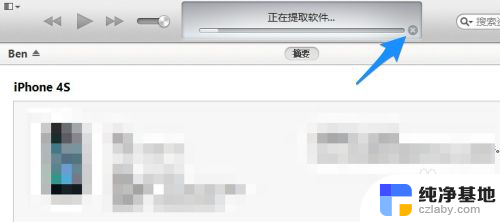
5.如果是已经通过了上面这几个步骤,正在把更新写入手机时。若这时我们强行取消更新,比如关机,拨掉数据线等,就会造成手机系统崩溃,无法开机正常使用的结果。下图中的手机屏幕上显示的便是正把更新写入手机时的显示。
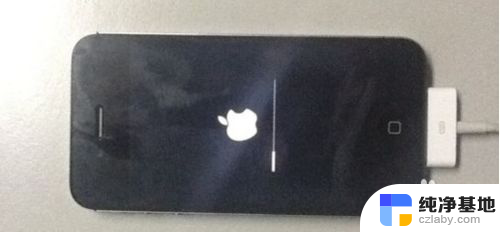
6.如果是遇到这种情况,可以参考下这篇经验教程:http://jingyan.baidu.com/article/e3c78d6479bb803c4d85f56e.html
以上就是苹果如何中断更新系统的全部内容,如果出现这种情况,可以根据以上方法来解决,希望这对大家有所帮助。
- 上一篇: 怎么修改app的图标和名字
- 下一篇: 电脑如何把c盘分盘
苹果怎么中断更新系统相关教程
-
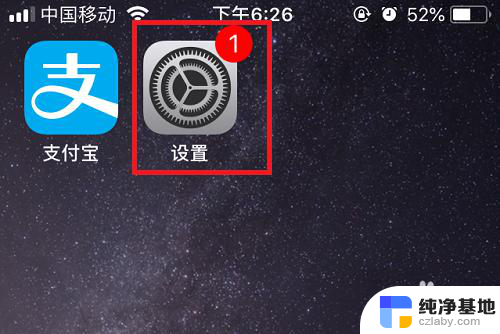 苹果系统更新图标怎么去掉
苹果系统更新图标怎么去掉2024-01-06
-
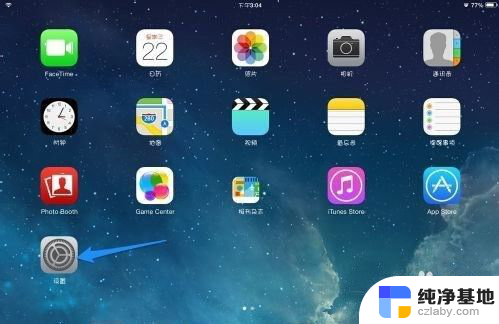 老版苹果ipad系统怎么更新
老版苹果ipad系统怎么更新2024-05-04
-
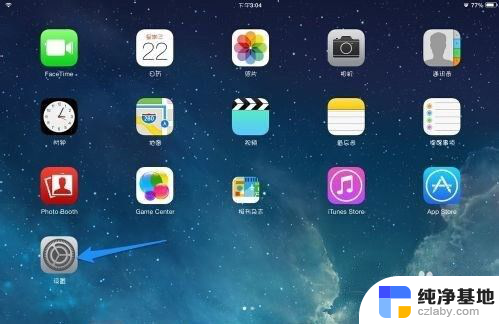 如何更新苹果ipad系统
如何更新苹果ipad系统2023-11-15
-
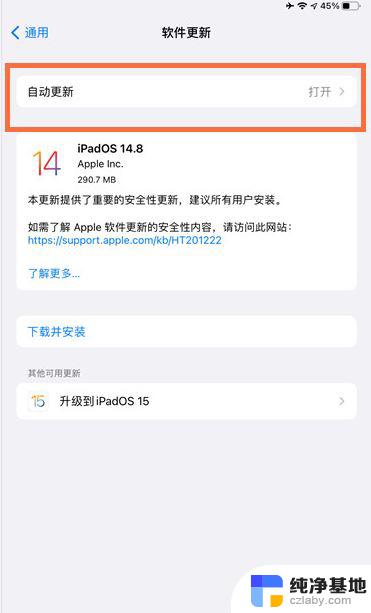 苹果平板怎么停止更新系统
苹果平板怎么停止更新系统2024-02-02
电脑教程推荐